This is the documentation page for an unsupported version of Zabbix.
Is this not what you were looking for? Switch to the current version or choose one from the drop-down menu.
Is this not what you were looking for? Switch to the current version or choose one from the drop-down menu.
Table of Contents
1 Configuration d'un utilisateur
Aperçu
L'installation initiale de Zabbix a deux utilisateurs prédéfinis :
- Admin - un superutilisateur Zabbix avec toutes les autorisations ;
- guest - un utilisateur Zabbix spécial. L'utilisateur 'guest' est désactivé par défaut. Si vous l'ajoutez au groupe d'utilisateurs Guests, vous pouvez accéder aux pages de surveillance dans Zabbix sans être connecté. Notez que par défaut, 'Guest' n'a aucune autorisation sur les objets Zabbix.
Pour configurer un nouvel utilisateur :
- Allez dans Administration → Utilisateurs
- Cliquez sur Créer un utilisateur (ou sur le nom d'utilisateur pour modifier un utilisateur existant)
- Modifier les attributs de l'utilisateur dans le formulaire
Attributs généraux
L'onglet Utilisateur contient les attributs utilisateur généraux :
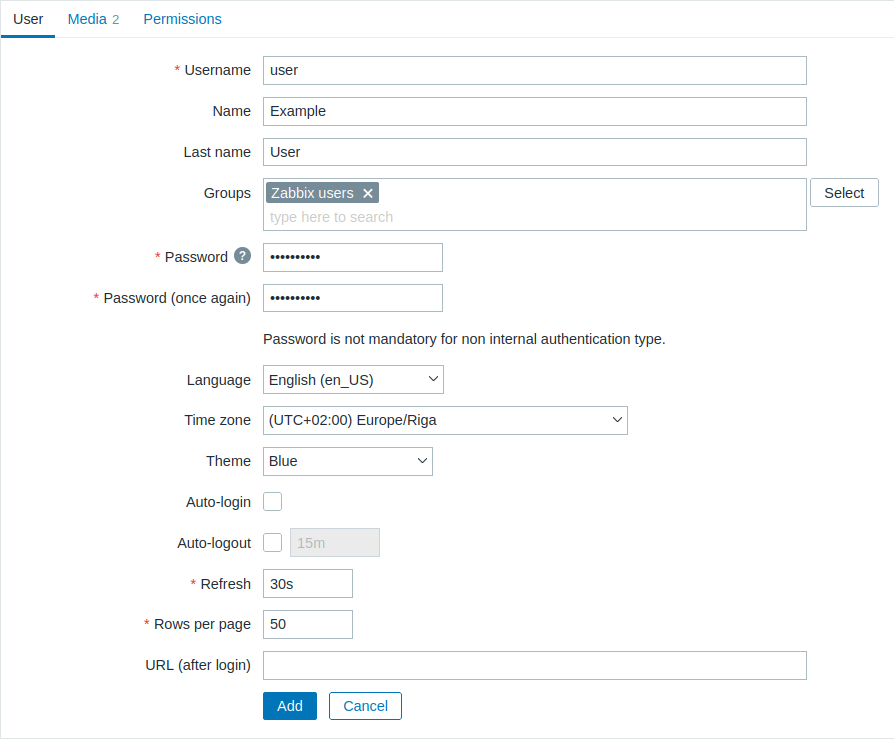
Tous les champs de saisie obligatoires sont marqués d'un astérisque rouge.
| Paramètre | Description |
|---|---|
| Nom d'utilisateur | Nom d'utilisateur unique, utilisé comme nom de connexion. |
| Prénom | Prénom de l'utilisateur (facultatif). Si non vide, visible dans les informations d'accusé de réception et les informations du destinataire de la notification. |
| Nom | Nom de l'utilisateur (facultatif). Si non vide, visible dans les informations d'accusé de réception et les informations sur le destinataire de la notification. |
| Groupes | Sélectionnez les groupes d'utilisateurs auquels l'utilisateur appartient. À partir de Zabbix 3.4.3, ce champ est auto-complété, donc commencer à taper le nom d'un groupe d'utilisateurs offrira une liste déroulante des groupes correspondants. Faites défiler vers le bas pour sélectionner. Vous pouvez également cliquer sur Sélectionner pour ajouter des groupes. Cliquez sur 'x' pour supprimer la sélection. L'adhésion aux groupes d'utilisateurs détermine les groupes d'hôtes et les hôtes auxquels l'utilisateur aura accès. |
| Mot de passe | Deux champs pour entrer le mot de passe de l'utilisateur. Avec un mot de passe existant, contient un bouton Mot de passe, en cliquant sur lequel ouvre les champs du mot de passe. Notez que les mots de passe de plus de 72 caractères seront tronqués. |
| Langue | Langue de l'interface Zabbix. L'extension php gettext est requise pour que les traductions fonctionnent. |
| Fuseau horaire | Sélectionnez le fuseau horaire pour remplacer le fuseau horaire global au niveau de l'utilisateur ou sélectionnez Défaut du système pour utiliser les paramètres de fuseau horaire globaux. |
| Thème | Définit à quoi ressemble l'interface : Défaut du système - utilise les paramètres système par défaut Bleu - thème bleu standard Sombre - thème sombre alternatif Lumière à contraste élevé - thème clair à contraste élevé Sombre à contraste élevé - thème sombre à contraste élevé |
| Connexion automatique | Cochez cette case pour que Zabbix se souvienne de l'utilisateur et connecte l'utilisateur automatiquement pendant 30 jours. Les cookies du navigateur sont utilisés à cette fin. |
| Déconnexion automatique | Avec cette case cochée, l'utilisateur sera déconnecté automatiquement, après le nombre de secondes défini (minimum 90 secondes, maximum 1 jour). Les suffixes de temps sont pris en charge, par exemple 90s, 5m, 2h, 1d. Notez que cette option ne fonctionnera pas : * Si l'option de configuration globale "Afficher l'avertissement si le serveur Zabbix est en panne" est activée et que l'interface Zabbix est maintenue ouverte ; * Lorsque les pages du menu Surveillance exécutent des actualisations des informations d'arrière-plan ; * Si vous vous connectez avec l'option Se souvenir de moi pendant 30 jours cochée. |
| Actualiser | Définissez le taux de rafraîchissement utilisé pour les graphiques, les données en texte brut, etc. Peut être défini sur 0 pour désactiver. |
| Lignes par page | Vous pouvez déterminer combien de lignes par page seront affichées dans les listes. |
| URL (après connexion) | Vous pouvez faire en sorte que Zabbix transfère l'utilisateur vers une URL spécifique après une connexion réussie, par exemple, vers la page Problèmes. |
Média utilisateur
L'onglet Media contient une liste de tous les médias définis pour l'utilisateur. Les médias sont utilisés pour envoyer des notifications. Cliquez sur Ajouter pour attribuer un média à l'utilisateur.
Consultez la section Types de médias pour plus de détails sur la configuration des médias utilisateur.
Autorisations
L'onglet Autorisations contient des informations sur :
- Le rôle de l'utilisateur. Les utilisateurs ne peuvent pas modifier leur propre rôle.
- Le type d'utilisateur (utilisateur, administrateur, super administrateur) défini dans la configuration du rôle.
- Groupes d'hôtes auxquels l'utilisateur a accès. Les utilisateurs de type 'Utilisateur' et 'Administrateur' n'ont accès à aucun groupe d'hôtes ni à aucun hôte par défaut. Pour obtenir l'accès, ils doivent être inclus dans des groupes d'utilisateurs qui ont accès aux groupes d'hôtes et aux hôtes respectifs.
- Droits d'accès aux sections et éléments de l'interface Zabbix, des modules et des méthodes API. Les éléments auxquels l'accès est autorisé sont affichés en vert. La couleur gris clair signifie que l'accès à l'élément est refusé.
- Droit d'effectuer certaines actions. Les actions autorisées sont affichées en vert. La couleur gris clair signifie qu'un utilisateur n'a pas les droits pour effectuer cette action.
Voir la page Autorisations utilisateur pour plus de détails.
© 2001-2026 by Zabbix SIA. All rights reserved.
Except where otherwise noted, Zabbix Documentation is licensed under the following license

